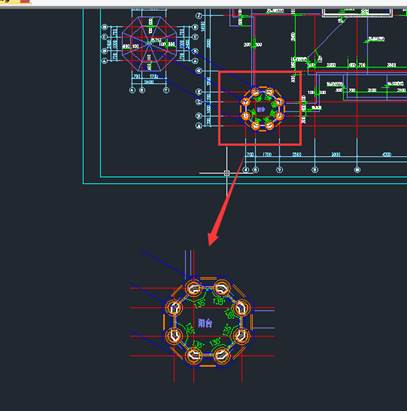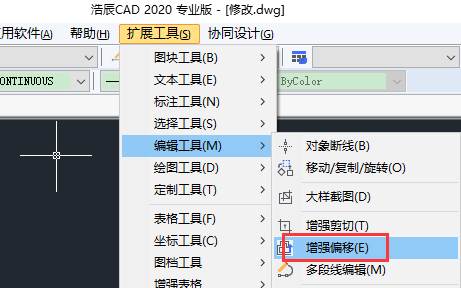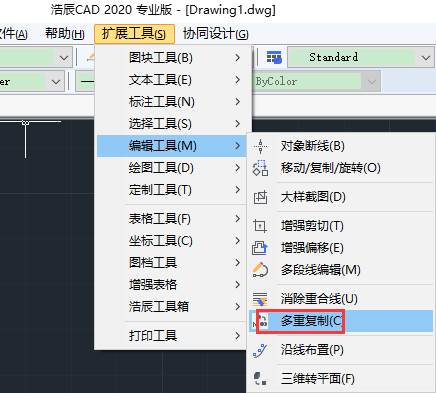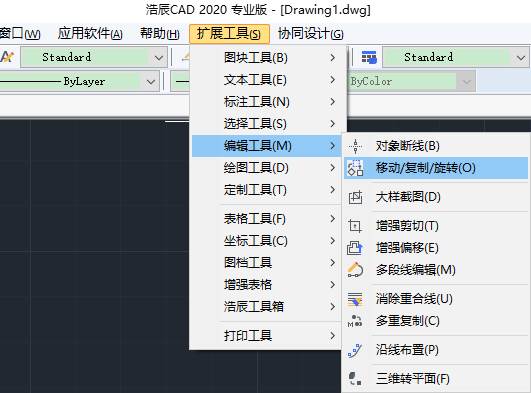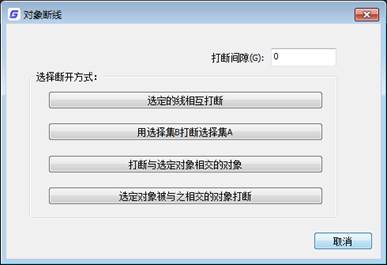CAD软件编辑工具中消除重线操作
2020-08-24
5925
CAD软件编辑工具使用关于消除重线操作步骤,这个功能不仅可以处理重合的直线、圆、多段线等线性对象,还可以处理完全重叠的图块、文字、标注、面域等其他各类对象。具体下面用一些例子直接介绍CAD制图初学入门消除重线具体操作步骤先下载CAD软件,然后安装启动浩辰CAD绘图软件界面,点菜单扩展工具-编辑工具-消除重线功能 命令:OVERKILL此外,消除也并不是简单的删除,不仅需要对图形的图层、颜色、线型等相关属性进行判断,而且可以对于部分重叠的二维和三维多段线、圆及圆弧、直线重合的部分进行删除或连接。利用此功能不仅可以清除图纸中的冗余图形,而且可以避免由于图形重叠引起的编辑、打印等相关问题。调用命令后,选择要进行处理的区域后,将弹出如下图所示的对话框。 “消除重合线”对话框从对话框可以看出,此功能默认只处理图层、线型、颜色、线宽、打印样式的常规信息相同的对象,但在一些特殊情况下我们也可以忽略其中的一些属性,如颜色、线宽、线型等,对于这些属性不同的重叠对象也进行消除处理。例一、删除完全重合的对象两个或多个完全相同的对象如果完全重合,通常只需要保留一个,其他的对象显然是多余的,会被直接删除,如图所示。例二、消除重合的圆弧如果两段半径和圆心相同的圆弧部分重合,多段线编辑(pedit)命令也无法对这两条圆弧进行连接处理,消除重线功能可以将这两条线段合并成一段完整的圆弧,对于部分重合的直线也可以进行类似处理。如图所示。 例三、消除多段线的重合部分当直线、圆弧、多段线与其他多段线部分重合时,软件可以通过分解、合并进行重新组合,消除重合部分。如下图所示。 为了对效果看得更清楚,图中给直线和圆弧设置了不同的颜色,在执行消除重现命令时,只需勾选“忽略颜色”,就可以进行消除重现的处理。从处理结果可以看出,直线和圆弧与多段线部分重合部分被删除,并且被合并到多段线中,完全重合的圆弧被直接删除。多段线与多段线部分重合时,软件也会对多段线重新进行组合,消除重合部分。如下图所示。 上图绘制了其中一条多段线,然后用镜像生成了另一半,由于开始没有以对称轴为起点画线,导致镜像后两条多段线部分重合,在这种情况如果想将两条多段线连接成封闭的多段线、生成面域甚至创建三维模型,如果没有消除重线命令,需要通过手动调整夹点的方式或画辅助线后进行修剪等操作将重合部分消除,现在就简单多了。软件还提供了数值模糊,CAD软件编辑工具使用对于非重合但离得非常近的对象也可以进行消除重线的处理。上面就是CAD教程关于CAD制图初学入门消除重线举例说明具体操作步骤。
CAD软件编辑工具中大样截图功能
2020-08-24
7127
CAD软件编辑工具使用大样截图功能具体操作,很多专业绘图CAD制图软件完成整体平面、立面绘制后,细节位置需要大样截图详细的范围,这个时候不需要重新绘制使用大样截图可以简单放大原来图上实体对象,下面具体介绍CAD制图初学入门使用大样截图功能。CAD下载安装软件,启动浩辰CAD绘图软件,找到菜单扩展工具-编辑工具-大样截图功能位置如下面图示。 或者输入命令:REGSCALE,具体操作如下。先框选要截取的图纸范围,然后将截取的图复制到指定位置,软件会自动将超出范围的线切掉(注意图块和文字位于边界时无法被裁剪),并可以设置比例将截取部分放大或缩小。例如下图选中图形后放大2倍放在需要位置: CAD软件编辑工具使用可通过框选将图中某一块截取作为大样,此功能也是应用户要求专门添加的一项功能,选中需要放大倍数,细节可以另外填写和修改。本文CAD制图初学入门使用大样截图功能操作过程。
CAD软件编辑工具中增强偏移功能使用
2020-08-24
5896
CAD软件编辑工具使用关于增强偏移使用,CAD绘图软件绘制图形图层比较多,使用偏移命令,偏移后不想改变源图层还有特性需要倒角或者圆角处理结合位置,这个可以直接使用增强偏移设置后直接完成比较方便简单,图纸更规范简洁CAD教程方法,下面具体介绍CAD制图初学入门之增强偏移操作使用。CAD下载安装软件,启动CAD制图软件,下面举例截图浩辰CAD绘图软件。 也可以输入命令:EXOFFSET回车执行,可以看见命令行提示。在偏移对象时可以设置图层和偏移类型,当提示选择偏移对象时输入O会提示:“指定一个选项以设置:[距离(D)/图层(L)/偏移类型(G)]:”,可设置偏移后的对象处于原对象所在层还是当前层,还可以设置偏移类型:普通/圆角/倒角。学习CAD教程可以发现相对于基础的偏移功能,CAD软件编辑工具使用增强偏移增加了对图层和偏移类型的设置。熟练使用增强偏移可以提高绘图效率,上面就是CAD制图初学入门之增强偏移操作使用
CAD软件编辑工具中多重复制功能介绍
2020-08-21
6250
CAD软件编辑工具使用关于多重复制操作,CAD绘图软件直接进行多重复制提供了一系列选项,比CAD平台的复制操作更方便,例如可以通过“间距”或“计算”选项等距复制多个对象,还可以通过“阵列”选项按行列间距来复制对象。CAD教程关于CAD制图初学入门多重复制具体操作步骤。安装正版CAD绘图软件,双击打开浩CAD软件看上面菜单 命令:COPYM 直接就是多重复制,也可以定数分开,或者阵列等距等分操作,可以快速完成需要复制。上面就是介绍关于CAD制图初学入门多重复制具体操作步骤CAD软件编辑工具。
CAD软件编辑工具中移动/复制/旋转使用方法
2020-08-21
5551
CAD软件编辑工具使用关于移动/复制/旋转使用。CAD绘图软件里面单独有命令移动还有复制或者旋转,如果您不太熟悉这些命令,可以直接使用一个命令根据命令行提示选不同命令CAD教程设置,下面具体介绍CAD制图初学入门关于移动/复制/旋转使用。首先安装浩辰CAD绘图软件,然后CAD下载相关图纸打开,可以点菜单 命令:MOCORO,回车执行后看见命令行提示 这样使用CAD软件编辑工具此命令选择对象后,可进行移动、复制、旋转、缩放等操作。都是需要先选对象还有基点,对于CAD绘图软件绘图命令不太熟练的设计人员,这样可以快速完成修改和绘图,上面介绍具体介绍CAD制图初学入门关于移动/复制/旋转使用操作和截图。
CAD软件编辑工具中专业对象断线介绍
2020-08-21
5510
关于CAD软件编辑工具使用之对象断线具体使用, 如果CAD下载图纸绘制一些管线后可能需要插入一些设备,原来管线根据需要对象断线状态不一样,这个时候使用对象断线功能可以快速完成需要,后续修改CAD制图软件图纸也比较方便,下面具体介绍一下CAD教程关于CAD制图初学入门之对象断线具体使用操作使用。使用正版CAD绘图,打开浩辰CAD在菜单位置:扩展工具>编辑工具>对象断线.. 或者直接执行命令行命令:BREAKOJBECT ,回车后看见对话框。 打断间隙:默认值为0,线直接在交点处断开。如果设置了一定数值,例如设置为2,线将被断开一个以交点为中心,宽度为2的缺口。 选定的线相互打断:在选定线并回车后,选定的线在所有交点处被断开。 用选择集B打断选择集A:选择对象后回车,之前选择的对象为选择集A,再继续选择对象,回车,这次选择的对象为B,A选择集中对象在与选择集B对象相交处被打断。如果选择集B中有与选择集A中重复对象,给出提示“两个选择集有重复对象,是否打断这些对象”,根据用户选择是否来处理这些对象。 打断与选定对象相交的线:选择一条或多条线后,将与这些线相交的图形在交点处打断。如果选择了多条线,这些线之间相互相交,会弹出提示:“选定对象相互相交,是否在交点处打断”,根据用户选择来处理这些交点。 选定对象被与之相交的对象打断:选择一条线或多条线后,这些线被所有与之相交的线打断。这样CAD软件编辑工具选择不同打断方式,就可以完成需要打断操作,上面介绍就是CAD教程关于CAD制图初学入门之对象断线具体使用操作使用,CAD制图软件图纸在专业软件中,当管线出现交叉但不相连的状态时,会将其中一条线打断并留有一定间隙,表示被打断的管线在下方。此外,在图形编辑的过程中有时也需要将图形在相交处打断。